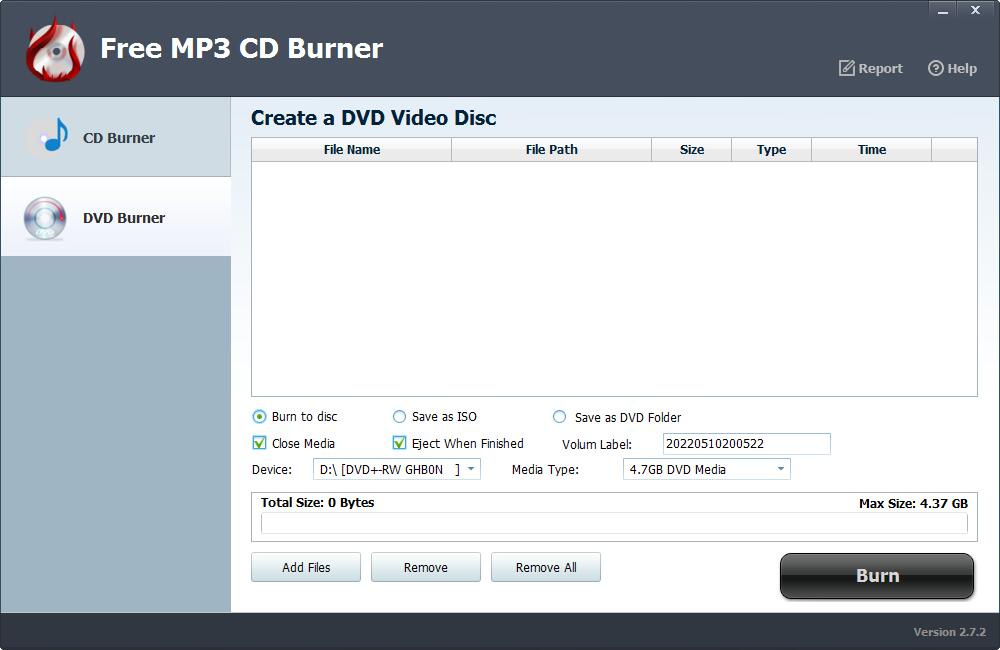Bezplatná uživatelská příručka Mac Spotify Music Downloader
Bezplatný Mac Spotify Music Downloader dokáže rychle stáhnout Spotify hudbu, skladby, seznamy skladeb, alba a podcasty v dávkách bez účtu Spotify Free nebo Spotify Premium na iMac, MacBook Air, Macmini, Mac Book Pro, Mac pro a Mac Server. Kromě toho můžete převést stažené soubory Spotify do různých zvukových formátů a také můžete vypálit skladby Spotify na CD/DVD na Macu. Níže jsou podrobné kroky k použití bezplatného Mac Spotify Music Downloader: Jak stahovat a převádět hudbu Spotify na Mac, Jak zdarma vypálit hudbu Spotify na CD/DVD na Macu.
Stáhněte si, nainstalujte a spusťte bezplatný software Mac Spotify Music Downloader na vašem počítači Mac. Ujistěte se, že je vaše síť online. Pro uživatele, kteří používají VPN proxy, nastavte režim směrování na globální režim proxy, aby se zabránilo selhání stahování Spotify Music.
Jak stahovat hudbu ze Spotify pro offline poslech na Macu
Krok 1: Klikněte na tlačítko "Přidat stopy". Zkopírujte a vložte adresu URL skladby Spotify do pole na Free Spotify Music Downloader a poté pokračujte kliknutím na tlačítko "Parsing".
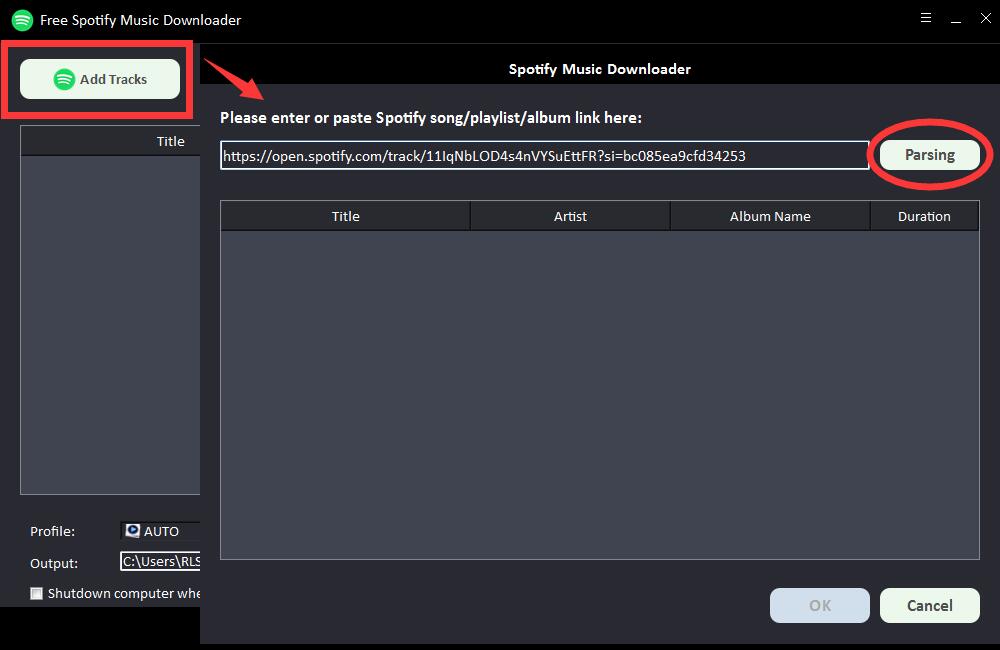
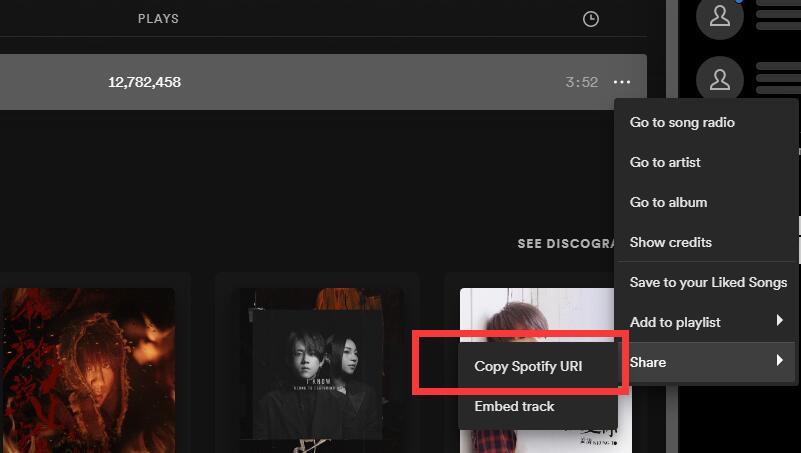
Po krátké chvíli se zobrazí všechny informace o skladbě Spotify, jako je název, interpret, název alba a doba trvání. Klikněte na "OK" pro potvrzení a přejděte k dalšímu kroku.

Krok 2: Vyberte výstupní formát zvuku z rozbalovacího seznamu "Profil" nebo můžete kliknutím na "Nastavení" změnit bitovou rychlost a vzorkovací frekvenci.

Krok 3: Vyberte výstupní cíl a poté klikněte na "Start" a začnou se stahovat a převádět skladby, seznamy skladeb, alba a podcasty Spotify na MP3, AC, FLAC, WAV, AIFF, ALAC, AUTO a další běžné zvukové soubory .


Jak vypálit hudbu Spotify na CD v systému Mac
Do jednotky DVD vložte prázdný disk CD-R/CD-RW. Kliknutím na "Vypálit CD" spustíte bezplatný software Spotify Music CD Burner. Kliknutím na tlačítko "Přidat soubory" importujete hudební soubory Spotify a poté kliknutím na tlačítko "Vypálit CD" zahájíte vypalování skladeb Spotify na disk CD.

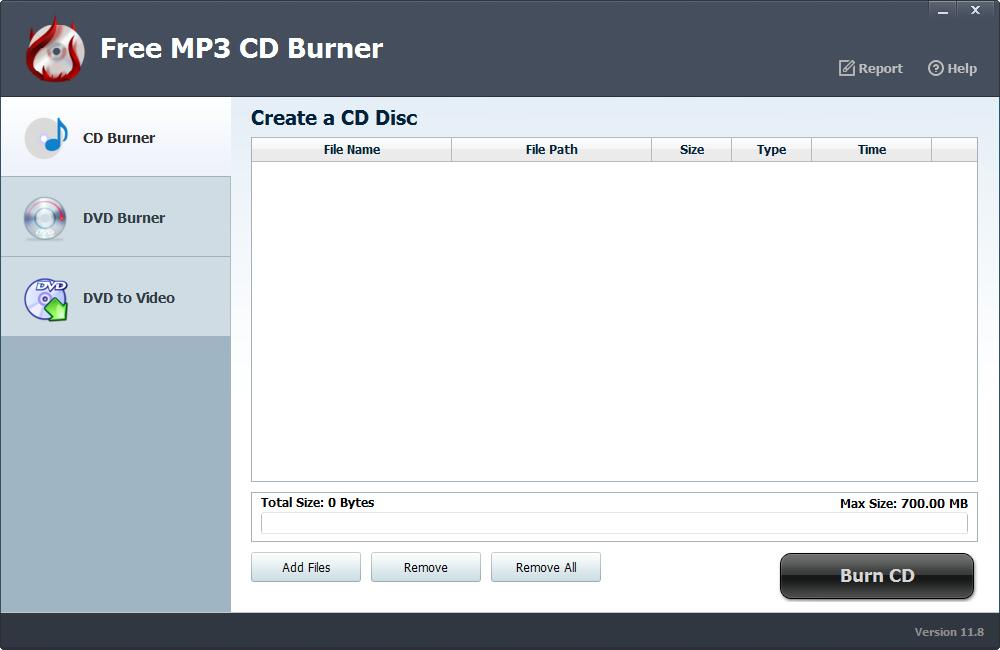


Jak vypálit hudbu Spotify na DVD na Macu
Klikněte na "Vypalovačka DVD" a vyberte "Vypálit na disk" pro vytvoření disku DVD. Můžete také uložit video jako ISO a uložit jako složku DVD. Vyberte zařízení ze seznamu jednotek DVD. A kliknutím na "Přidat soubory" importujte staženou hudbu Spotify. Kliknutím na tlačítko "Vypálit" začněte vytvářet film na DVD ze skladeb Spotify ve Windows 11/10/8.1/8/7/Vista/XP.